Радни простори је један од перкуса у системима заснованим на Линукуомогућава кориснику да управља отвореним прозорима и покретаним програмима. Радне просторе можете сматрати виртуелним екранима на које можете прелазити са било ког тренутка. Добићете исте радне површине, плоче и мени у сваком радном простору. Међутим, главна сврха радног простора је да можете покренути различите апликације и отворити различите прозоре у сваком радном простору. Кад год пребаците радни простор, неће се мењати апликације које се покрећу у првом радном простору, оне ће и даље нормално радити.
Убунту подразумевано покреће два радна простора (названа Деск1 и Деск2). Да видимо како можемо да прелазимо из једног радног простора у други, прилично је лако. Моћи ћете да видите Свитцхер радног простора која се налази на доњој плочи пре Смеће икона, као што је приказано на следећем снимку екрана.

Подразумевано су два тастера у преклопнику радног простора пошто постоје укупно два радна простора, кликом на друго дугме можете прећи на други радни простор (Деск2).
Сада погледајмо како можемо пребацити било коју одређену апликацију из једног радног простора у други. Кликните десним тастером миша на апликацију и изаберите Прелазак на други радни простор. На примјер, премјестио сам Фирефок у други радни простор као што је приказано на сљедећем снимку заслона.

Зар није једноставно? Сада ћемо истражити како можемо додати нове радне просторе, кликните десним тастером миша на Воркспаце Свитцхер и изаберите Подешавања.

Сада, Поставке преклопника радног простора приказаће се поље, повећајте колона вредност за 3 и кликните Близу.

Сада ћете моћи да видите и трећи радни простор.
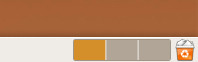
Уживати!












Коментари